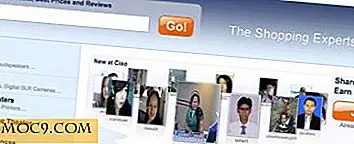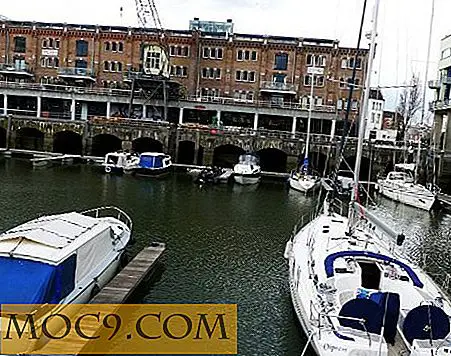Blender 3D-basis: de handleiding Aan de slag
Dit artikel maakt deel uit van de Blender Guide-serie:
- Blender 3D-basis: de handleiding Aan de slag
- Basiskennis van Blender 3D-materialen en -texturen
- Blender 3D-verlichting en renderingbeginselen
- Blender 3D geavanceerde modellering
- Blender 3D Animation Basics
- Mastering 3D Rendering in Blender
- Mastering 3D Lighting in Blender
- Master HDR-omgevingsverlichting in Blender 3D
- Mastering Blender 3D Textures met UV Mapping
- Mastering Depth of Focus in Blender 3D voor realisme
- Een aangepaste ring in blender bouwen voor 3D-afdrukken
- Mastering Blender 3D Digital Cinematography
- Blender 3D Virtuele videoschermen bouwen
- Mastering Blender 3D voor Lathed Objects
- Building Complex Camera Rigs in Blender 3D
In dit artikel geven we je een beginnershandleiding voor het bouwen van objecten in 3D met Blender - de gratis platformonafhankelijke 3D-afbeeldingen en videosoftware. We behandelen het oriënteren op de interface plus eenvoudige modellering.
Uiteraard is er nog veel meer bij Blender, maar deze eenvoudige introductie van het 101-type stelt je in staat om de basisbeginselen te begrijpen, en je kunt op zijn minst een eenvoudig object bouwen in deze verbijsterend complexe software.
Verbazingwekkende interface
Als je geen ervaring hebt met 3D-graphics, dan is Blender openen een hele uitdaging. Er is een kubus, een camera en een lamp. Dat is het. Rond deze elementaire weergave is een VEEL besturingselementen en nummers, die er minder uitziet als een grafisch programma en meer lijkt op de cockpit van een Airbus.
Het bouwen van eenvoudige objecten is eigenlijk vrij eenvoudig, maar wat je moet doen is niet vanzelfsprekend door alleen maar naar de interface te kijken.
Het eerste dat u hoeft te doen, is achterhalen wat de muis doet. In tegenstelling tot de meeste andere apps, selecteer je in Blender met de rechter muisknop. Je beweegt door te klikken en vast te houden met de rechter muisknop. Als u op de linkermuisknop klikt, is uw verplaatsing meestal voltooid. Als u op de rechtermuisknop klikt, wordt uw zet ongedaan gemaakt.
Hartelijk gefeliciteerd. Je hebt net het moeilijkste begrepen om te begrijpen in deze tutorial.
Een vorm maken
Het grijze venster met het raster erin is je filmstudio. Je modelleert, animeert en rendert in dit venster.

Selecteer de kubus met de rechter muisknop. Druk op de Delete-toets. U wordt gevraagd om het object te verwijderen en op OK te klikken.

Je hebt alleen een camera nodig als je een foto wilt renderen. We gaan alleen modelleren, dus raak ook de camera kwijt. Selecteer de camera op dezelfde manier. Druk op de Delete-toets. Opnieuw wordt u gevraagd om de camera te verwijderen en moet u op OK klikken. (Zie een thema ontwikkelen? Telkens als u verwijdert, wordt u gevraagd om te bevestigen.)
Selecteer het licht en verwijder het. Overigens is het bevestigen van verwijderen meestal alleen vereist als u op de return-toets drukt.
Nu u een schoon gebied hebt om in te werken, kunt u beginnen met modelleren. Hoewel je gewoon een aantal vormen kunt maken en ze aan elkaar kunt schroeven, is het veel beter als je de basisvorm van het object kunt maken dat je vanuit één mesh modelleert. Het wordt beter en ziet er op die manier beter uit.
Laten we een echt organische basisvorm maken. Druk op "Shift + A" om het zwevende menu te openen. Selecteer "Mesh -> UV Sphere."

Gebruik het scrollwiel in het midden van de muis om in en uit te zoomen op de weergave. Als u de weergave wilt draaien, drukt u op het bladerwiel (meestal werkt dit als een derde muisknop) en verplaatst u de muis. Om verschillende weergaven van het object te krijgen, drukt u op de cijfers op het numerieke toetsenblok (of kiest u het weergavemenu aan de onderkant van het scherm dat u ook de toetsen laat zien waarop u wilt drukken).

Selecteer de bol die u hebt gemaakt met de rechtermuisknop. Klik op het tabblad Modifiers in het rechterdeelvenster, klik op 'Add Modifier' en 'Add Subdivision Surface modifier'.

Draai de onderverdelingen tot maximaal 6 voor weergave en weergave. Als geheugen een probleem wordt, kun je altijd 3 en render 6 bekijken en op die manier zie je een snelle lage-res-versie van het effect op het scherm, maar het wordt heel soepel weergegeven.

Subdivisie zal de mesh gladstrijken en subfaces gebruiken in plaats van de polygonen van de bol, wat zorgt voor een soepel organisch model.

Klik op de Tab-toets en ga naar de bewerkingsmodus voor het momenteel geselecteerde object.

U kunt kiezen wat de muis in het net selecteert door op een van deze knoppen onder het raster te klikken; de eerste is hoekpunten, de tweede is randen en de derde is vlak. Klik op de derde.

Nu kunt u een gezicht of een groep gezichten selecteren (door de Shift-toets ingedrukt te houden) met de rechter muisknop.

Wanneer u nu de vlakken verplaatst, wordt het deel van de onderverdeling verplaatst, geleid door de vlakken. Dit betekent dat de vormen vloeiend en organisch zijn en niet gefacetteerd zoals de originele polygonen. Het is als digitale plasticine.
Als u de gezichten nauwkeurig wilt verplaatsen, bekijkt u het object vanaf de zijkant en niet vanuit een perspectief. Door het gaas in de bewerkingsmodus te verplaatsen, kunt u de ondergrond nu in een vorm vervormen.
Als de polygonen worden verplaatst door aan de aspijlen te trekken, bewegen ze in een rechte lijn.

Trek en druk de vlakken rond totdat je de gewenste vorm hebt gemaakt. Speel er een beetje mee om te wennen aan hoe het gaas beweegt en bekijk het vanuit alle hoeken om te zien hoe het in elkaar steekt. Sleep spikes (en vergeet niet dat je ze ook kunt duwen) over de mesh voor een echt gekke organische vorm.

Als je klaar bent met spelen, moet je je werk opslaan, zodat je er later op kunt terugkomen. Om het object op te slaan, gaat u naar "Bestand -> Opslaan" en kiest u een locatie voor het .blend-bestand.
Algemene modelleringsadviezen
Dit was een heel eenvoudige tutorial om je vertrouwd te maken met de processen om een vorm te maken. We zullen in meer detail ingaan op hoe u specifieke vormen kunt maken in toekomstige artikelen. Maar welke algemene tips kunnen we u geven terwijl u speelt en probeert u vormen te maken die u wilt maken?
Het is gemakkelijk voor het gaas om van je weg te komen, dus plan alles wat je van tevoren maakt goed bij. Hoewel het leuk is om te spelen en gewoon freeform vormen te maken, leer je veel meer over het proces van bouwen vanaf het maken van een specifiek object.
Denk na over wat je maakt, teken het en meet het, en bedenk wat de basisvormen zijn en werk vanaf daar. Wat moet de werkelijke geometrie zijn en wat zou u met oppervlaktetexturen kunnen doen?
In komende artikelen zullen we kijken naar geavanceerde modelleringstechnieken, belichting en texturen toepassen op de geometrie om een extra laag realiteit aan je modellen toe te voegen.
Als u vragen heeft, kunt u ons dit laten weten in de reacties hieronder.